VMware Workstation Pro v15.5.1 如何调整Linux系统窗口大小
个人总结了以下几种方法
1、第一种
先关机
1.1 点击虚拟机–>单击鼠标右键–>设置

1.2 硬件–>选择“硬件”–>指定监视器设置–>在“任意监视器的最大小分辨率(M)”选择适合的大小–>然后“确定”

2、第二种
2.1 输入命令行;xrandr

2.2 Xrandr -s 2561*1600(选择适合你电脑的分辨率)

3、第三种
进入系统
3.1 应用程序–>系统工具–>设置

3.2 设备
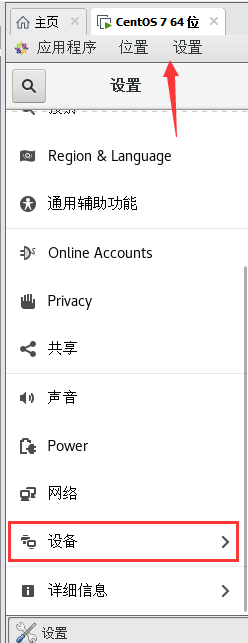
3.3 选择分辨率

3.4 本人选择“1164*614”

3.5 效果

4、第四种
先关机
4.1 查看–>自动调整大小(A)–>自动适应客户机(G)

